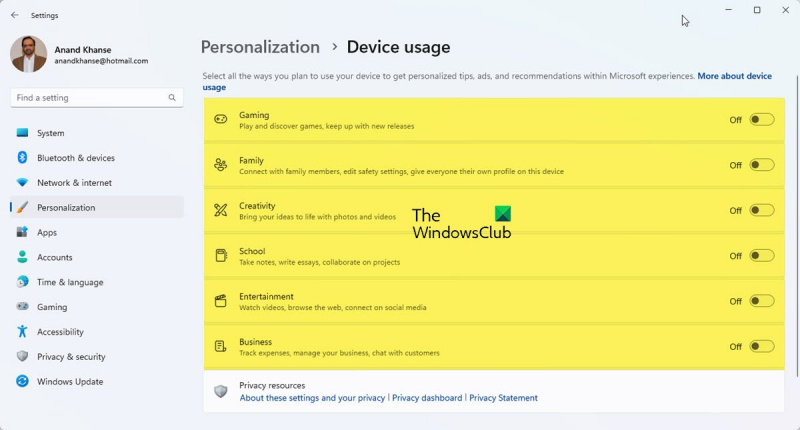Ако сте ИТ стручњак, знате да је Виндовс 11 одличан оперативни систем за прилагођавање уређаја. Ево како да промените или прилагодите употребу уређаја у оперативном систему Виндовс 11.
бесплатна хипер в резервна копија
Да бисте променили или прилагодили употребу уређаја у оперативном систему Виндовс 11, прво отворите контролну таблу. Затим кликните на „Хардвер и звук“. Затим кликните на „Уређаји и штампачи“. На крају, кликните на „Управљач уређајима“.
У Управљачу уређаја видећете листу свих уређаја повезаних са вашим рачунаром. Да бисте променили или прилагодили употребу уређаја, кликните на уређај који желите да промените. Затим кликните на картицу „Својства“. На картици Својства видећете разне опције за прилагођавање уређаја. Унесите измене, а затим кликните на „ОК“.
То је све што је потребно за промену или прилагођавање употребе уређаја у оперативном систему Виндовс 11! Са само неколико кликова, можете прилагодити своје уређаје да раде онако како желите.
У овом посту ћемо вам показати како да промените или инсталирате Коришћење уређаја у оперативном систему Виндовс 11 . Виндовс 11 је тако пажљив; можете подесити брзину и прескочити неке ствари, а затим се вратити касније да завршите. Виндовс вам омогућава да прескочите одређене радње и урадите их касније када вам то буде згодно. Све док подешавања нису од велике важности за рад Виндовс-а, могу се прескочити. Међутим, важно је знати како промените или подесите употребу уређаја у оперативном систему Виндовс 11 .

Како променити или прилагодити употребу уређаја у оперативном систему Виндовс 11
Коришћење уређаја опција коју одаберете ће рећи Мицрософт-у како планирате да користите свој рачунар. Ово ће приморати Виндовс да приказује персонализоване огласе, савете и трикове на основу одабраног коришћења уређаја. Ако нисте изабрали да користите уређај током подешавања или ако желите да унесете било какве промене у употребу уређаја, то можете да урадите у било ком тренутку пратећи кораке у овом чланку.
- Случајеви коришћења уређаја
- Омогућите или онемогућите опције коришћења уређаја у подешавањима
1] Опције коришћења уређаја
Има их шест Коришћење уређаја опције доступне у Виндовс 11 су:
- Игре – биће понуде за игре, издања популарних игара. Пошто Мицрософт поседује Ксбок, можете добити Ксбок Гаме Пасс пробне верзије.
- Породица - Биће предлога како да компјутер буде породично оријентисан. Различити корисници имају своје профиле и лозинку. Промените безбедносна подешавања и повежите се са члановима породице тако што ћете поставити Мицрософт породичну групу.
- Креативност - Добићете предлоге за апликације и веб локације у вези са креативношћу.
- Школа - Добићете предлоге како да користите Оне Дриве за чување школских задатака. Биће предлога за друге апликације које ће вам омогућити да сами радите школске задатке или да сарађујете са другима на мрежи.
- Забава – Виндовс ће имати предлоге како да гледате видео записе, сурфујете вебом и повезујете се са друштвеним мрежама,
- Посао „Виндовс ће имати предлоге за апликације које можете да користите за управљање својим пословањем, праћење трошкова и комуникацију са клијентима.
2] Омогућите или онемогућите опције коришћења уређаја у подешавањима.
Можда сте пропустили подешавања коришћења уређаја приликом подешавања Виндовс-а или бисте желели да промените подешавања коришћења уређаја тако што ћете омогућити или онемогућити било коју или све од њих. Да бисте то урадили, можете следити ове кораке:
вин темп филес
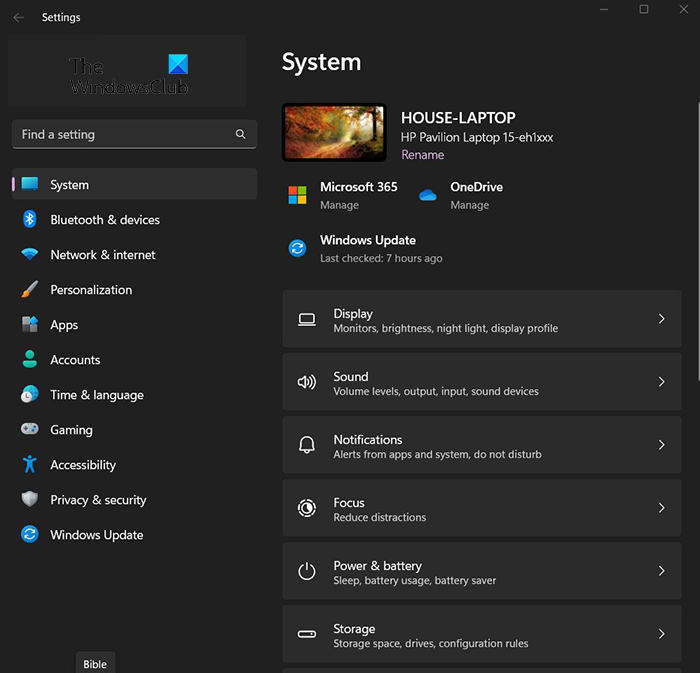
Притисните Старт дугме а затим кликните Подешавања икона или Десни клик на дугме за покретање и изаберите Подешавања , такође можете кликнути Виндовс тастер + И да бисте приступили подешавањима. Појавиће се прозор поставки.
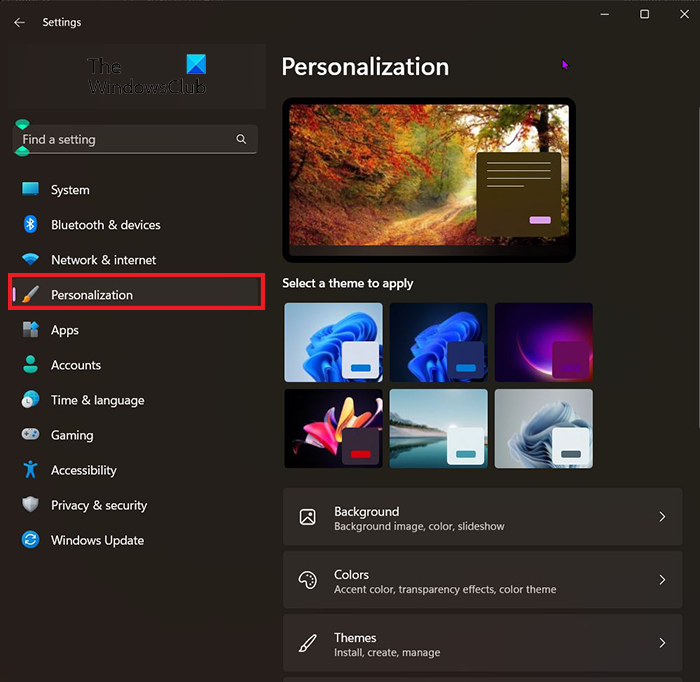
како отворити дмг датотеке у оперативном систему Виндовс 8
Да бисте приступили опцијама коришћења уређаја, погледајте десно од прозора Подешавања и изаберите Персонализација . 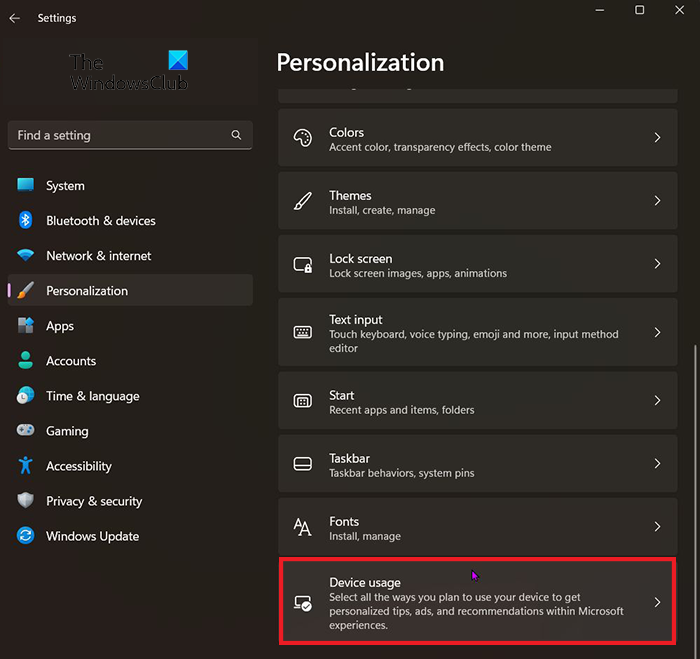
Након што кликнете на персонализујте, пронађите Коришћење уређаја . Биће ближе дну прозора. када пронађете употребу уређаја, кликните на њега. 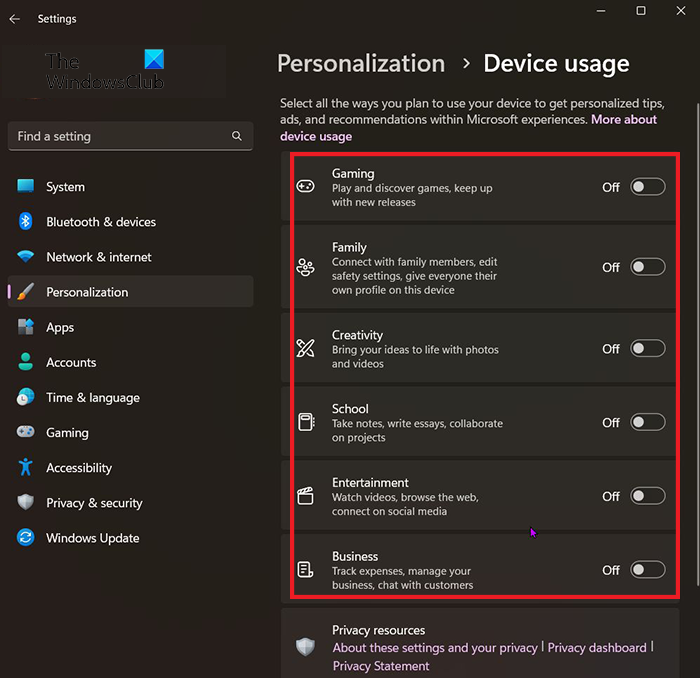
Појавиће се прозор за коришћење уређаја и можете да онемогућите или омогућите жељену употребу. Можете омогућити или онемогућити све или направити микс.
Читати: Како омогућити или онемогућити подрхтавање насловне траке у Виндовс-у
Која је пречица на тастатури за отварање подешавања у оперативном систему Виндовс 11?
Хот тастер за подешавања Виндовс-а Виндовс тастер + И.
Како променити подешавања Виндовс-а?
Кликните на дугме „Старт“, а затим изаберите „Подешавања“ или кликните на дугме Виндовс тастер + И . Одатле, прегледајте категорије или користите претрагу да бисте пронашли оно што тражите.